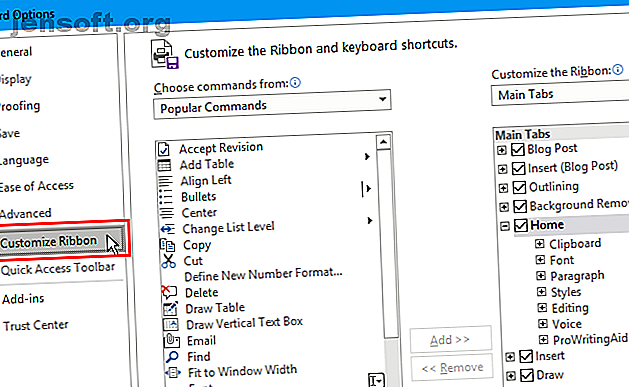
Πώς να προσθέσετε την καρτέλα Προγραμματιστής στην Κορδέλα σε Microsoft Word και Excel
Διαφήμιση
Η καρτέλα Προγραμματιστής στο Microsoft Word και το Microsoft Excel παρέχει πρόσβαση σε διάφορες προηγμένες λειτουργίες, όπως στοιχεία ελέγχου φόρμας, μακροεντολές και πρόσθετα. Η Microsoft αποκρύπτει την καρτέλα Προγραμματιστής από προεπιλογή. Αλλά μπορείτε να ενεργοποιήσετε εύκολα την καρτέλα στην κορδέλα του Word και την κορδέλα Excel. Ας δούμε λοιπόν πρώτα πώς να προσθέσετε την καρτέλα Developer στην Κορδέλα.
Στη συνέχεια, θα σας δείξουμε κάποιες πρακτικές χρήσεις της καρτέλας Προγραμματιστής και πώς μπορείτε να τις χρησιμοποιήσετε για να δημιουργήσετε περισσότερα προσαρμοσμένα έγγραφα του Microsoft Office.
Προσθέστε την καρτέλα Προγραμματιστής στην Κορδέλα στις Εφαρμογές του Microsoft Office
Τα βήματα για την προσθήκη της καρτέλας Προγραμματιστής στην κορδέλα Microsoft Word και η κορδέλα του Microsoft Excel είναι τα ίδια. Παρουσιάζουμε το Microsoft Word εδώ, αλλά μπορείτε να ακολουθήσετε τα ίδια βήματα για το Microsoft Excel.
Μεταβείτε στο Αρχείο> Επιλογές . Κάντε κλικ στην επιλογή Προσαρμογή κορδέλας στο αριστερό παράθυρο.

Ή κάντε δεξί κλικ στη κορδέλα και επιλέξτε Προσαρμογή της Κορδέλας .

Βεβαιωθείτε ότι οι κύριες καρτέλες έχουν επιλεγεί στην αναπτυσσόμενη λίστα Προσαρμογή της κορδέλας στα δεξιά.
Στη συνέχεια, επιλέξτε το πλαίσιο προγραμματιστή στη λίστα.
Κάντε κλικ στο κουμπί OK για να αποθηκεύσετε την αλλαγή σας.

Τι μπορείτε να κάνετε με την καρτέλα προγραμματιστή στις εφαρμογές του Microsoft Office;
Μπορείτε να χρησιμοποιήσετε την καρτέλα Προγραμματιστής στο Microsoft Office για να κάνετε πράγματα όπως να δημιουργήσετε μια πληρωτέα φόρμα στο Word, να δημιουργήσετε και να καταγράψετε μακροεντολές για να αυτοματοποιήσετε επαναλαμβανόμενες εργασίες και να προστατέψετε ένα έγγραφο από την επεξεργασία.
Δημιουργήστε μια φόρμα πληρωτέα χρησιμοποιώντας την καρτέλα προγραμματιστή του Microsoft Word

Μπορείτε να χρησιμοποιήσετε το Microsoft Word για να δημιουργήσετε φόρμες που μπορούν να συμπληρώσουν οι χρήστες στον υπολογιστή τους Δημιουργία φόρμας πληρώσεως στο Word 2016 & Συλλογή δεδομένων Ο εύκολος τρόπος Δημιουργία φόρμας πληρώσεως στο Word 2016 & Συλλογή δεδομένων Το Easy Way Τα έντυπα δεν χρειάζεται να είναι άσχημα. Θα σας δείξουμε πώς μπορείτε να δημιουργήσετε μια δεσμευτική πλησιέστερη φόρμα με το Microsoft Word 2016. Θα τελειώσετε και θα είστε έτοιμοι να συλλέξετε δεδομένα σε χρόνο μηδέν. Διαβάστε περισσότερα . Δεν χρειάζεται χαρτί. Ίσως θέλετε να λάβετε σχόλια σχετικά με μια συνάντηση στο χώρο εργασίας σας. Ή ίσως θελήσετε να μάθετε ποιο είδος φαγητού θέλουν οι άνθρωποι σε ένα γεγονός που φιλοξενείτε.
Χρησιμοποιήστε την ενότητα " Χειριστήρια " στην καρτέλα " Προγραμματιστής " στο Word για να προσθέσετε λίστες με αναπτυσσόμενες γραμμές, πλαίσια ελέγχου, πλαίσια κειμένου και ακόμη και δομικά στοιχεία.
Δημιουργία και εγγραφή μακροεντολών Χρησιμοποιώντας την καρτέλα προγραμματιστών Microsoft Word και Microsoft Excel

Οι μακροεντολές σε Microsoft Word και Microsoft Excel παρέχουν έναν εύκολο τρόπο αυτοματοποίησης επαναλαμβανόμενων εργασιών, εξοικονομώντας χρόνο. Χρησιμοποιήστε την ενότητα Κώδικα στην καρτέλα Προγραμματιστής για να εγγράψετε μια μακροεντολή σε Word ή Excel ή να γράψετε προσαρμοσμένες μακροεντολές χρησιμοποιώντας τη Visual Basic for Applications (VBA).
Για παράδειγμα, μπορείτε να χρησιμοποιήσετε μια μακροεντολή για την αποστολή μηνυμάτων ηλεκτρονικού ταχυδρομείου από το Excel Πώς να αποστείλετε μηνύματα ηλεκτρονικού ταχυδρομείου από ένα υπολογιστικό φύλλο Excel Χρησιμοποιώντας δέσμες ενεργειών VBA Πώς να στείλετε μηνύματα ηλεκτρονικού ταχυδρομείου από ένα υπολογιστικό φύλλο Excel Χρησιμοποιώντας δέσμες ενεργειών VBA Το πρότυπο κώδικα σας θα σας βοηθήσει να δημιουργήσετε αυτοματοποιημένα μηνύματα ηλεκτρονικού ταχυδρομείου από το Excel χρησιμοποιώντας τη συνεργασία Δεδομένα αντικειμένων (CDO) και δέσμες ενεργειών VBA. Διαβάστε περισσότερα ή να ενσωματώσετε τα δεδομένα του Excel σε ένα έγγραφο του Word Πώς να ενσωματώσετε τα δεδομένα του Excel σε ένα έγγραφο του Word Πώς να ενσωματώσετε τα δεδομένα του Excel σε ένα έγγραφο του Word Κατά τη διάρκεια της εβδομάδας εργασίας σας, πιθανόν πολλές φορές βρίσκεστε αντιγραφή και επικόλληση πληροφοριών από το Excel στο Word, ή το αντίστροφο. Αυτός είναι ο τρόπος με τον οποίο οι άνθρωποι παράγουν συχνά γραπτές αναφορές ... Διαβάστε περισσότερα.
Διαχείριση πρόσθετων χρησιμοποιώντας την καρτέλα προγραμματιστών του Microsoft Word και του Microsoft Excel

Το Microsoft Word και το Microsoft Excel είναι και τα δύο πλούσια σε χαρακτηριστικά προγράμματα, αλλά μπορείτε να προσθέσετε ακόμα περισσότερες λειτουργίες και εντολές χρησιμοποιώντας πρόσθετα.
Τα κουμπιά στην ενότητα Πρόσθετα στην καρτέλα Προγραμματιστής σας επιτρέπουν να βρείτε και να εγκαταστήσετε νέα πρόσθετα και να διαχειριστείτε τα πρόσθετα.
Περιορίστε την επεξεργασία σε ένα έγγραφο χρησιμοποιώντας την καρτέλα προγραμματιστή του Microsoft Word

Η ενότητα Προστασία της καρτέλας Προγραμματιστής στο Microsoft Word σάς επιτρέπει να περιορίζετε την επεξεργασία σε έγγραφα του Word.
Όταν συνεργάζεστε σε έγγραφα, ίσως θελήσετε να αποτρέψετε άλλους να κάνουν αλλαγές στο έγγραφο εκτός από την προσθήκη σχολίων. Μπορείτε επίσης να επιτρέψετε σε άλλους να αλλάξουν μόνο ορισμένα μέρη του εγγράφου.
Το κουμπί " Συγγραφείς μπλοκ " είναι διαθέσιμο μόνο όταν το έγγραφό σας αποθηκεύεται σε κοινόχρηστο χώρο εργασίας όπως το Microsoft SharePoint.
Εργασία με τον κώδικα της Visual Basic for Applications (VBA) Χρησιμοποιώντας την καρτέλα προγραμματιστών Microsoft Word και Microsoft Excel

Το Visual Basic for Applications (VBA) είναι μια γλώσσα προγραμματισμού στα προγράμματα του Microsoft Office που σας επιτρέπει να κάνετε προηγμένες εργασίες. Για παράδειγμα, μπορείτε να δημιουργήσετε μακροεντολές και σύνθετες φόρμες, να εμφανίσετε ένα πλαίσιο μηνυμάτων και να απαντήσετε σε μια ενέργεια σε ένα έγγραφο.
Μπορείτε να μάθετε τα βασικά του προγραμματισμού με VBA Το Excel VBA Προγραμματισμός Tutorial για αρχάριους Το Excel VBA Προγραμματισμός Tutorial για αρχάριους VBA είναι ένα εργαλείο ηλεκτρικού ρεύματος του Microsoft Office. Μπορείτε να το χρησιμοποιήσετε για να αυτοματοποιήσετε τις εργασίες με μακροεντολές, να ενεργοποιήσετε τις ενεργοποιήσεις και πολλά άλλα. Θα σας παρουσιάσουμε τον οπτικό βασικό προγραμματισμό του Excel με ένα απλό έργο. Διαβάστε περισσότερα και προσθέστε τις μακροεντολές σας VBA σε μια προσαρμοσμένη γραμμή εργαλείων Πώς να δημιουργήσετε μια προσαρμοσμένη γραμμή εργαλείων Excel των μακροεντολών VBA Πώς να δημιουργήσετε μια προσαρμοσμένη γραμμή εργαλείων Excel των μακροεντολών VBA Έτοιμοι να υπερφορτώσετε την παραγωγικότητα του Microsoft Excel; Μια προσαρμοσμένη γραμμή εργαλείων μπορεί να κάνει ακριβώς αυτό. Θα σας δείξουμε πώς μπορείτε να φέρετε όλες τις μακροεντολές του Excel στη διάθεσή σας. Διαβάστε περισσότερα σχετικά με την κορδέλα Microsoft Excel ή Microsoft Word.
Εργασία με XML Χρησιμοποιώντας την καρτέλα προγραμματιστή του Microsoft Excel

Η επεκτάσιμη γλώσσα σήμανσης ή η XML είναι μια γλώσσα σήμανσης που σας επιτρέπει να κωδικοποιείτε έγγραφα σε μορφή που μπορεί να διαβαστεί από μηχανές αλλά και από ανθρώπους. Η XML είναι μια καθολική μορφή που χρησιμοποιείται για τη δημιουργία δομημένων εγγράφων, ειδικά για τον ιστό.
Η XML είναι σαν HTML, αλλά μπορείτε να δημιουργήσετε τις δικές σας προσαρμοσμένες ετικέτες, δομές δεδομένων και σχήματα. Η μορφή αρχείου για αρχεία Microsoft Word και Microsoft Excel είναι XML.
Η ενότητα XML στην καρτέλα Προγραμματιστής στο Microsoft Excel σάς επιτρέπει να εισάγετε δεδομένα XML από άλλες εφαρμογές. Και μπορείτε να εξάγετε δεδομένα από το Excel σε άλλες εφαρμογές.
Για περισσότερες πληροφορίες σχετικά με το τι μπορείτε να κάνετε με τη μορφή XML στο Excel, ανατρέξτε στη σελίδα της Microsoft, Επισκόπηση XML στο Excel.
Προσαρμογή των καρτελών κορδέλας του Microsoft Office Περαιτέρω
Μπορείτε επίσης να προσαρμόσετε την κορδέλα σε προγράμματα του Microsoft Office Τρόπος βελτιστοποίησης της κορδέλας Office 2016 ή της διασύνδεσης μενού Πώς μπορείτε να βελτιστοποιήσετε τη διεπαφή κορδέλα ή μενού του Office 2016 Συχνά αναζητάτε στοιχεία μενού στο Microsoft Office; Ήρθε η ώρα να επαναπροσδιορίσετε και να προσαρμόσετε το μενού Κορδέλα για τις προσωπικές σας ανάγκες. Θα εκπλαγείτε πόσο ευέλικτο και εύκολο είναι! Διαβάστε περισσότερα προσθέτοντας εντολές σε υπάρχουσες καρτέλες, προσθέτοντας νέες καρτέλες και αναδιατάσσοντας καρτέλες και ομάδες στις καρτέλες. Επομένως, αν χρησιμοποιείτε συχνά την καρτέλα Developer, μπορείτε να την μετακινήσετε σε μια πιο βολική θέση στην κορδέλα. Δείτε τον οδηγό μας σχετικά με τη διαχείριση της κορδέλας Excel Πώς να διαχειριστείτε την κορδέλα Excel: 4 βασικές συμβουλές που πρέπει να ξέρετε Πώς να διαχειριστείτε την κορδέλα Excel: 4 βασικές συμβουλές που πρέπει να γνωρίζετε Η κορδέλα Excel βρίσκεται στο επίκεντρο ό, τι κάνετε σε αυτό το πρόγραμμα υπολογιστικών φύλλων. Ακολουθήστε αυτές τις συμβουλές για να διαχειριστείτε την κορδέλα Excel. Διαβάστε επίσης επίσης.
Εξερευνήστε περισσότερα σχετικά με: Microsoft Excel, Microsoft Office 2016, Microsoft Word.

